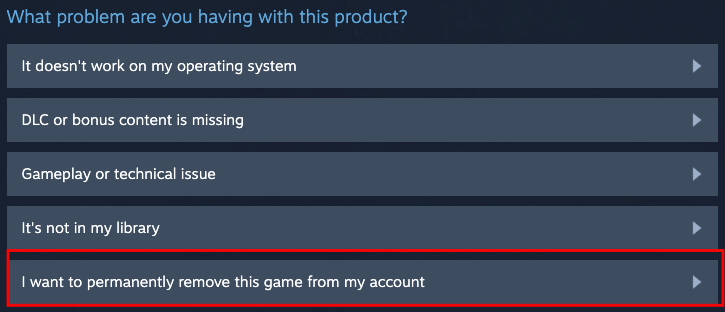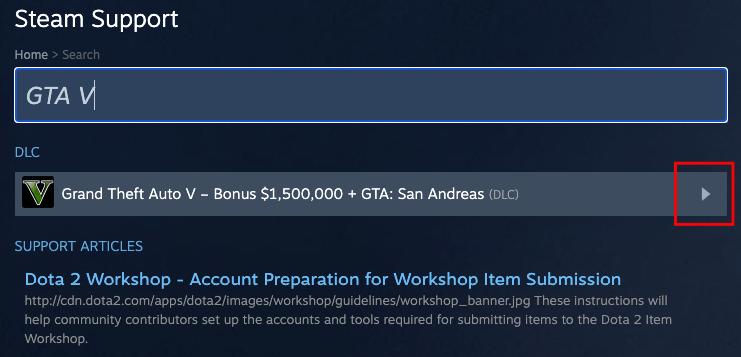Si eres un jugador de PC, lo más probable es que uses Steam para comprar y jugar tus juegos. Si bien Steam es excelente para mantener su colección de juegos organizada y accesible, hay algunos juegos que quizás no quiera que otros sepan que está jugando.
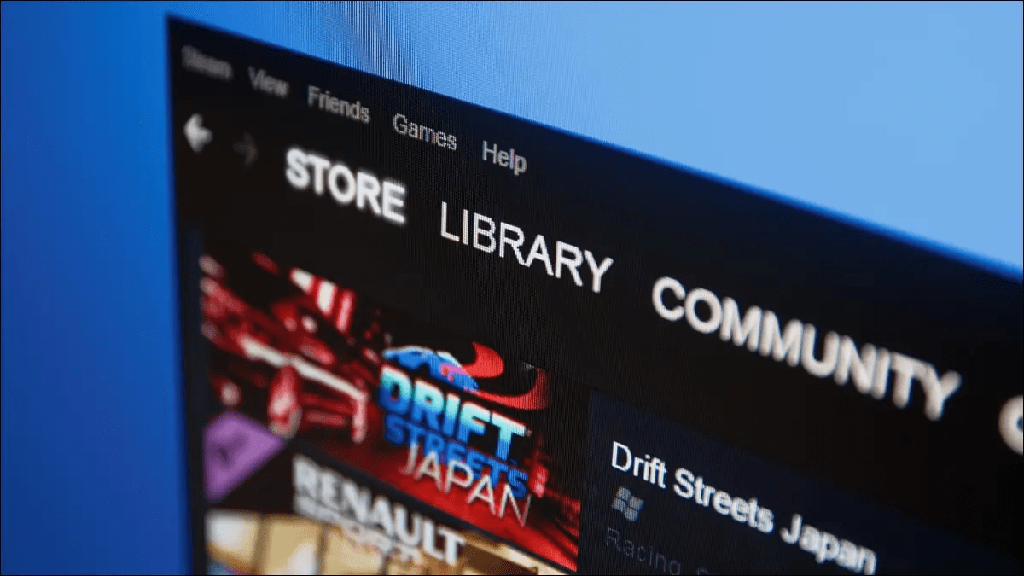
Tal vez sea un placer culposo, o tal vez simplemente no quieras que la gente vea cuánto tiempo has invertido en un determinado juego. Cualquiera que sea la razón, aquí se explica cómo ocultar juegos en Steam.
Ocultar juegos en Steam
Ocultar juegos de la vista simple en Steam es posible y es un proceso bastante fácil. Hay algunas cosas que debes entender primero. Ocultar juegos no afectará tu juego de ninguna manera, ni dejará de mostrarte actualizaciones para el juego.
No se preocupe, el juego no se desinstalará, solo se ocultará a simple vista y funcionará exactamente como cualquier otro juego no oculto en su Steam.
Dicho esto, veamos el proceso real de ocultar juegos en Steam.
- Abre Steam y ve a tu biblioteca.
- Haz clic derecho en el juego que quieras ocultar.
- Haga clic en el botón Administrar.
- Haz clic en Ocultar este juego.
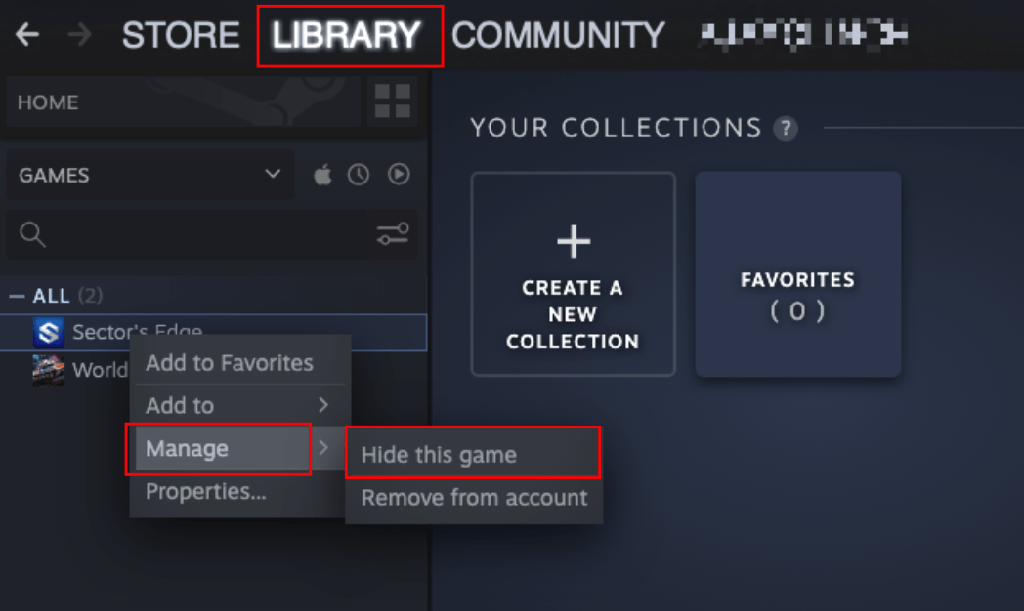
Desocultar juegos en Steam
Dado que cada acción tiene una reacción igual y opuesta, es posible que también quieras mostrar tu juego en Steam. Para hacerlo, sigue estos pasos:
- Ejecute la aplicación Steam.
- Haga clic en Ver en la barra de menú superior.
- Ve a Juegos ocultos.
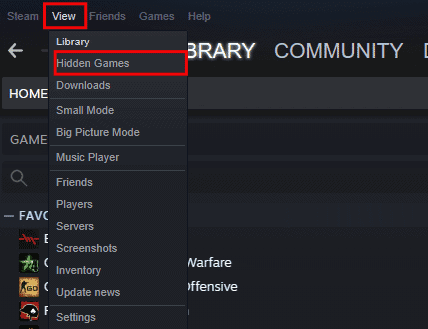
- Haz clic en el juego que quieras mostrar.
- Haga clic en el botón Administrar.
- Seleccione la opción Quitar de oculto.
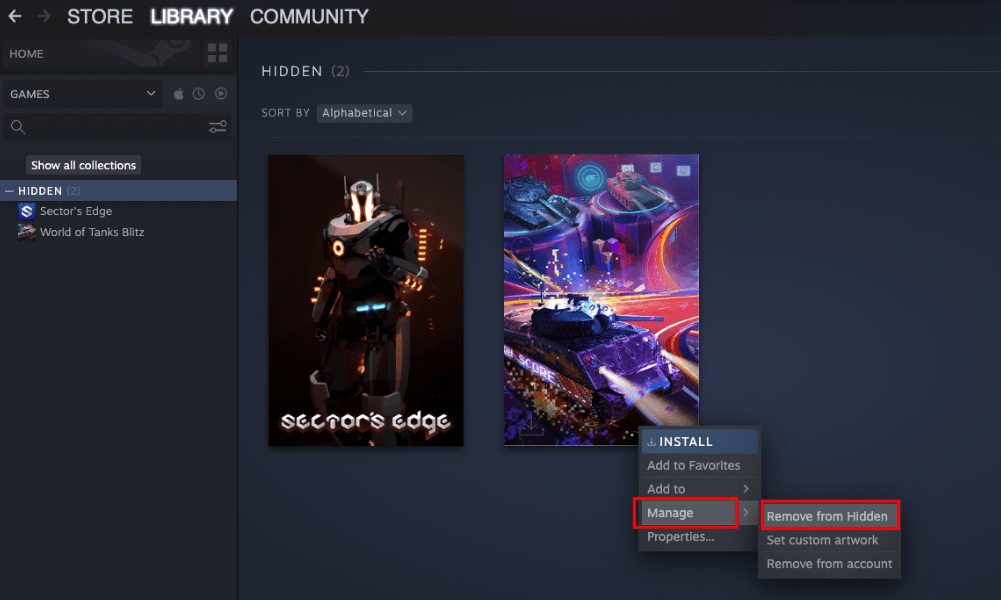
¿Cómo ocultar el estado del juego en Steam?
El estado en el juego es una excelente manera de que tus amigos sepan lo que estás haciendo, pero a veces es posible que no quieras que todos sepan que estás jugando un determinado juego. Aquí se explica cómo ocultar su estado en el juego en Steam.
- Inicie Steam e inicie sesión en su cuenta.
- Haga clic en Amigos y chat en la esquina inferior derecha del cliente Steam.
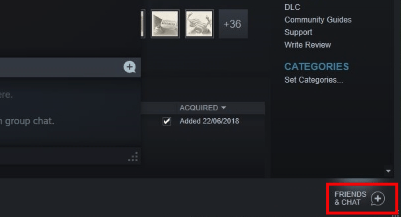
- Al lado de tu avatar, haz clic en el ícono de la flecha.
- Seleccione la opción invisible.
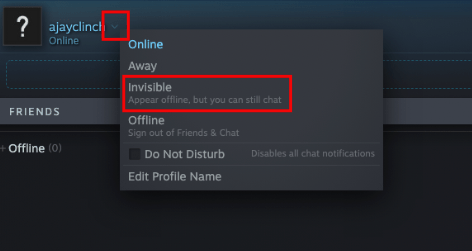
También puede seleccionar el modo fuera de línea, pero eso le impedirá chatear con otros jugadores en un partido.
¿Cómo ocultar el estado de ciertos amigos?
Si eres como la mayoría de las personas, probablemente tengas algunos amigos en Steam a quienes no quieras que muestren tu estado en línea. Ya sea porque siempre están pidiendo jugar juegos cuando estás ocupado, o simplemente porque no quieres que sepan que estás en línea, hay una manera fácil de ocultar tu estado a ciertos amigos en Steam.
Siga estos pasos para hacerlo:
- Abre Steam e inicia sesión en tu cuenta.
- Pase el cursor sobre su etiqueta de nombre y haga clic en Amigos.
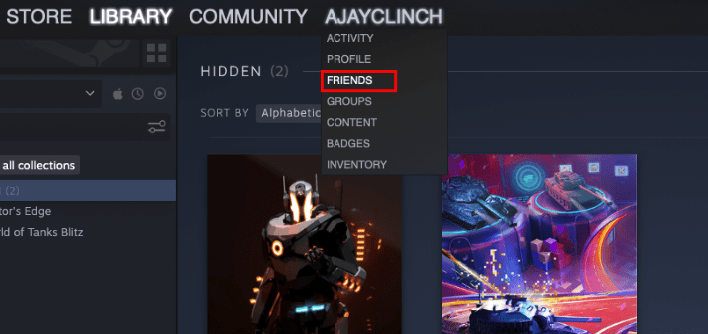
- Busque al amigo del que desea ocultar su estado en la lista de amigos y haga clic en el icono de flecha junto a su nombre.
- Coloca el cursor sobre Administrar.
- Haga clic en Bloquear todas las comunicaciones.
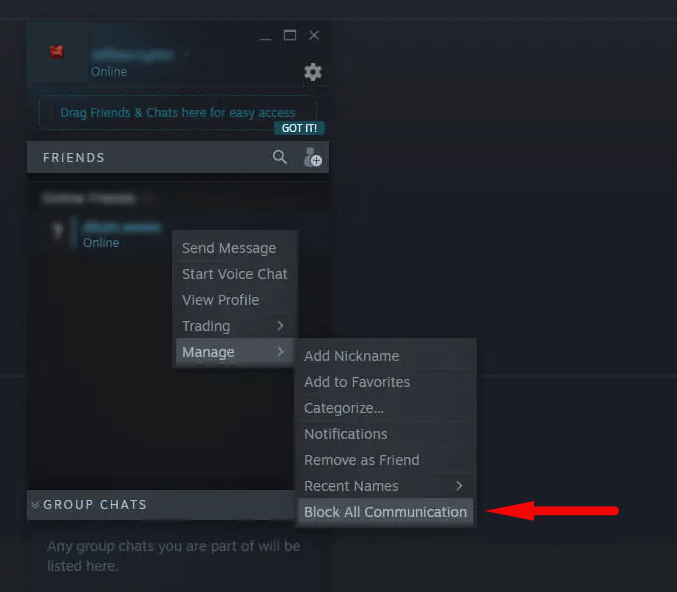
¿Cómo quitar juegos permanentemente de Steam?
Si bien Steam ofrece una gran variedad de juegos, también puede resultar abrumador intentar realizar un seguimiento de todos los juegos de tu biblioteca. Si ha decidido que ya no quiere jugar un juego en particular, puede eliminarlo de su biblioteca de Steam de forma permanente. Esto liberará espacio y ordenará tu colección de juegos.
Si desea eliminar un juego de su computadora y cuenta de Steam de forma permanente, siga esta guía:
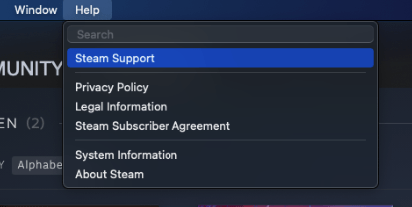
- Ejecute el cliente Steam.
- Vaya a Ayuda.
- Seleccione Soporte de Steam.
- Desplácese hacia abajo hasta la barra de búsqueda y busque el juego que desea eliminar de forma permanente.
- Haga clic en el juego después de haberlo localizado.
- Desplácese hacia abajo y haga clic en la opción Quiero eliminar permanentemente este juego de mi cuenta y confirme la acción.